datacom.mn сайтад шинээр
Байгууллагын бүртгэл үүсгэх заавар хүргэе.
1. datacom.mn сайтад хандан Баруун дээд буланд байрлах Нэвтрэх товчлуурыг дарна.

2. Нэвтрэх хэсэгт хандахад дараах цонх гарч ирэх ба шинээр бүртгэл үүсгэх учир
Бүртгүүлэх товчлуурыг дарна.
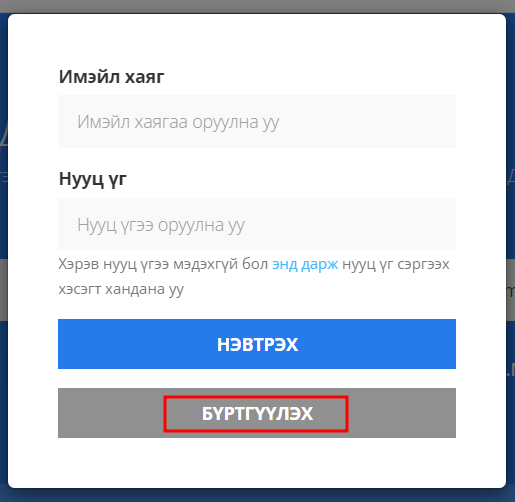
3. Бүртгэл нь хувь хүн болон байгууллагаар үүсэх боломжтой ба байгууллагын бүртгэл үүсгэхийн тулд дараах байдлаар сонголт хийж байгууллагын регистерийн дугаарыг оруулаад
Бүртгүүлэх товчлуурыг дарна /Бүртгэл үүсгэхдээ
Үйлчилгээний нөхцөлтэй танилцаж, зөвшөөрөхийг анхаарна уу/
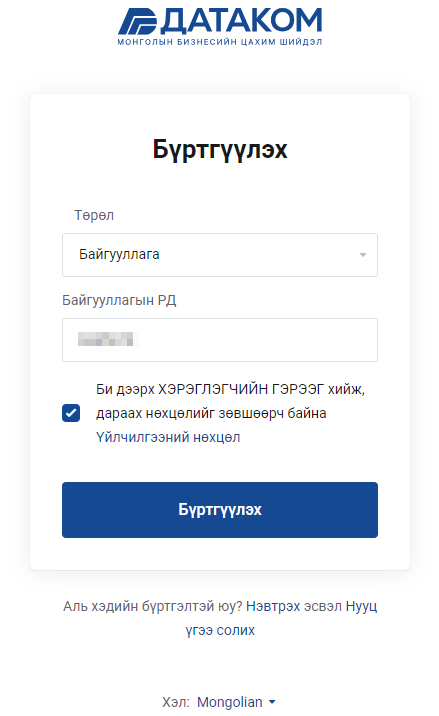
4. Үүний дараа ДАН системийн нэвтрэх хэсэг ажиллах ба үүнээс Тоон гарын үсгээр нэвтрэх хэсэгт
- Регистерийн дугаар оруулах хэсгийн дээр байрлах
Тоон гарын үсгийн клиент програм татах гэсэн холбоос дээр дарж eSign програмыг өөрийн бүртгэл үүсгэх төхөөрмж дээр суулгана.
- Тоон гарын үсгийг унших програм систем дээр бүрэн сууж дууссаны дараа эзэмшигчийн регистерийн дугаарыг оруулж
Нэвтрэх товчлуур дарна.
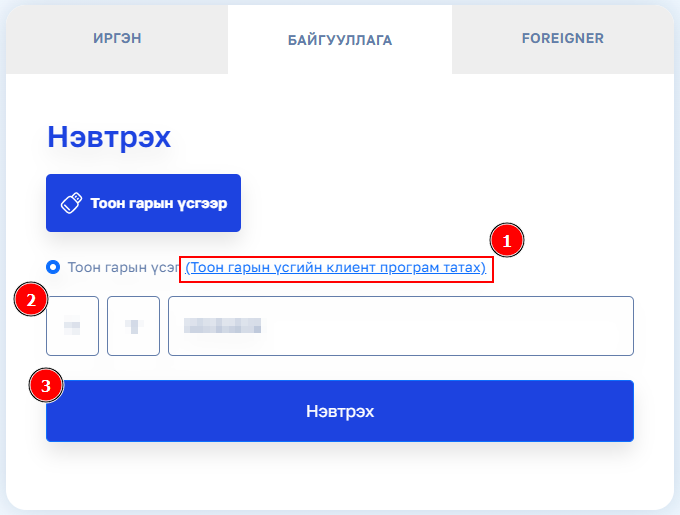
5. eSign клиент програм автоматаар ажиллаж таны тоон гарын үсгийн төхөөрөмжийн нууц үг оруулах цонх ажиллана. Нууц үгийг оруулаад
Үргэлжлүүлэх товчлуур дарна.
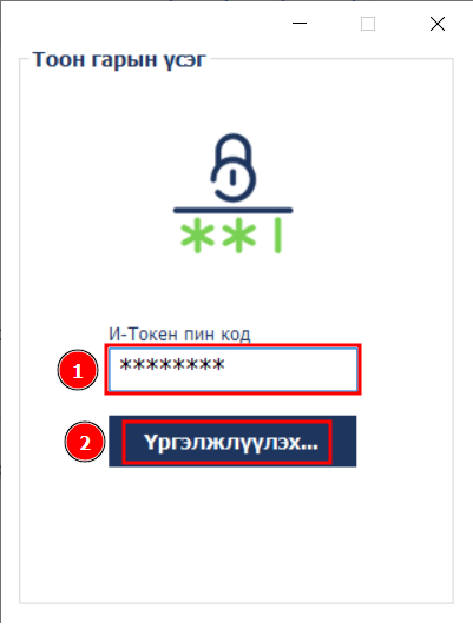
6. Тоон гарын үсгийг уншиж бүртгэлтэй байгууллагын мэдээлэл, тоон гарын үсэг олгогч байгууллагын мэдээлэл болон идэвхтэй он сар өдөр харагдана.
Ok дарж үргэлжлүүлнэ.
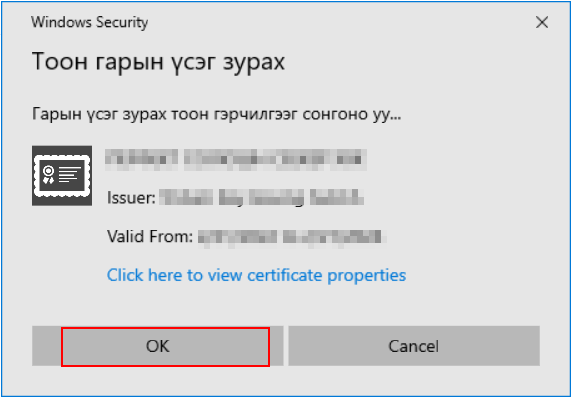
7.
Ok товчлуур дарсны дараа хуулийн этгээдийн улсын бүртгэлийн мэдээллийг авахыг зөвшөөрч байна уу гэсэн цонх гарч ирнэ.
Зөвшөөрөх товчлуурыг дарна.
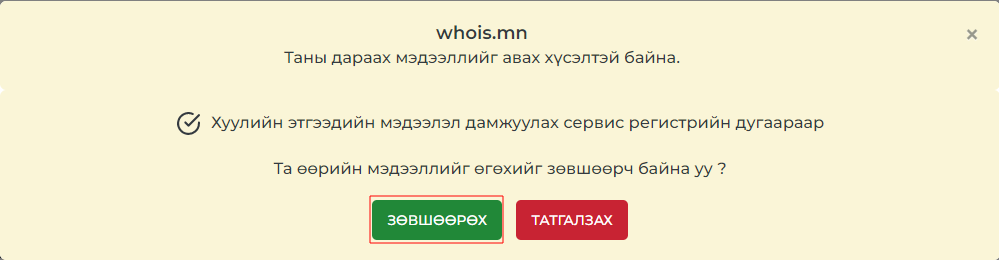
8. Үүний дараа улсын бүртгэлийн сангаас байгууллагын мэдээллийг татах үйл явц эхлэнэ.
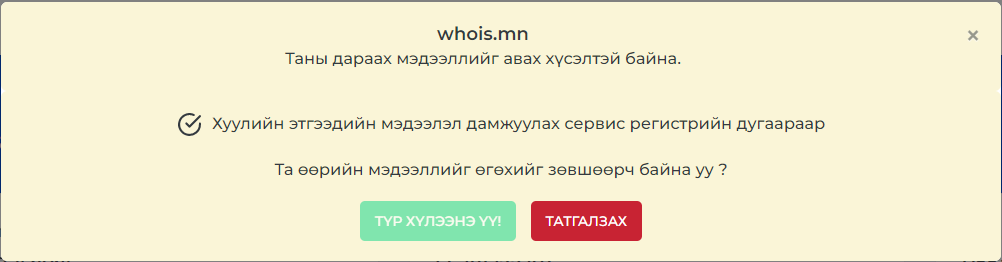
9. Ачааллаж дууссаны дараа datacom.mn сайтын бүртгэлийн хуудас гарч ирнэ. Цаашид бүтгээгдэхүүн болон үйлчилгээг удирдах админ имэйл хаяг, утасны дугаар болон нэвтрэх нууц үгийг оруулж
Бүртгүүлэх товчлуурыг дарна.
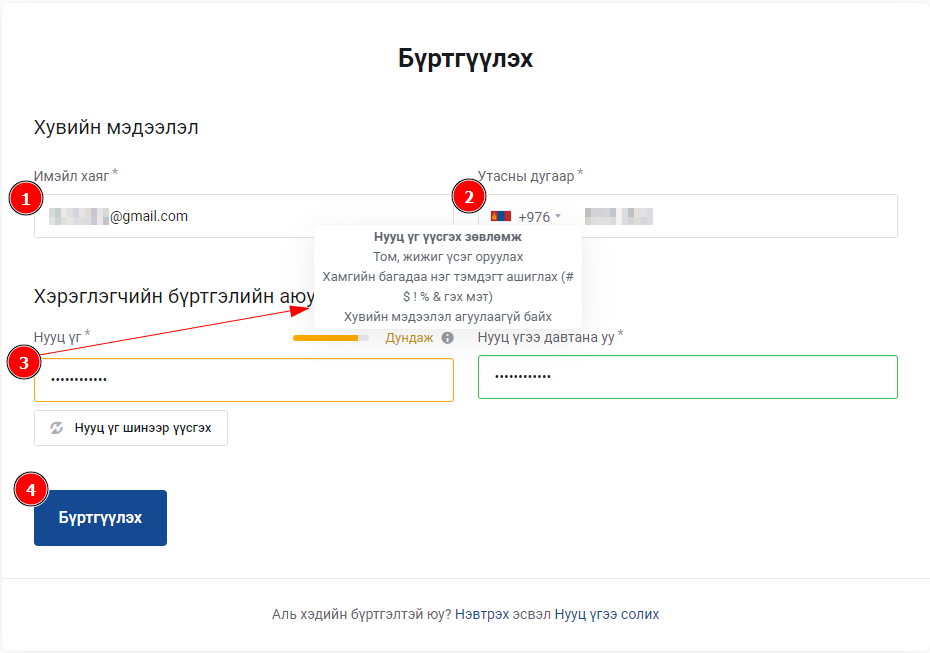
10. Бүртгэлийн мэдээллийг оруулснаар байгууллагын мэдээллийг улсын бүртгэлийн сангаас оруулж дэлгэцэнд харуулна. Та өөрийн имэйл хаяг, утасны дугаар болон бусад мэдээллийг сайтар шалган алдаагүй тохиолдолд
Хадгал товчлуурыг дарснаар хэрэглэгчийн бүртгэл үүснэ.
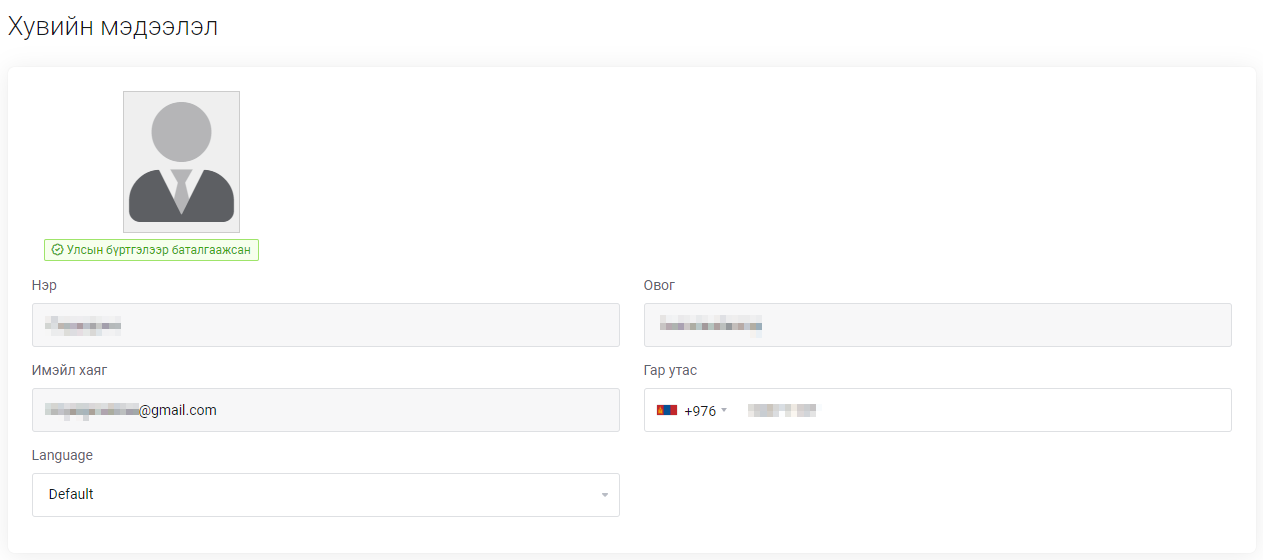
11. Хадгал товчлуурыг дарснаар дараах үр дүн харагдана.
